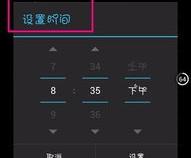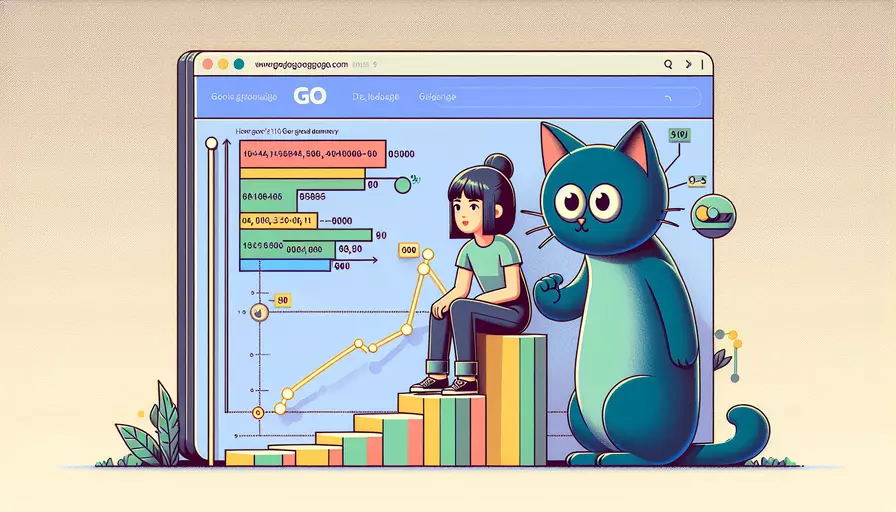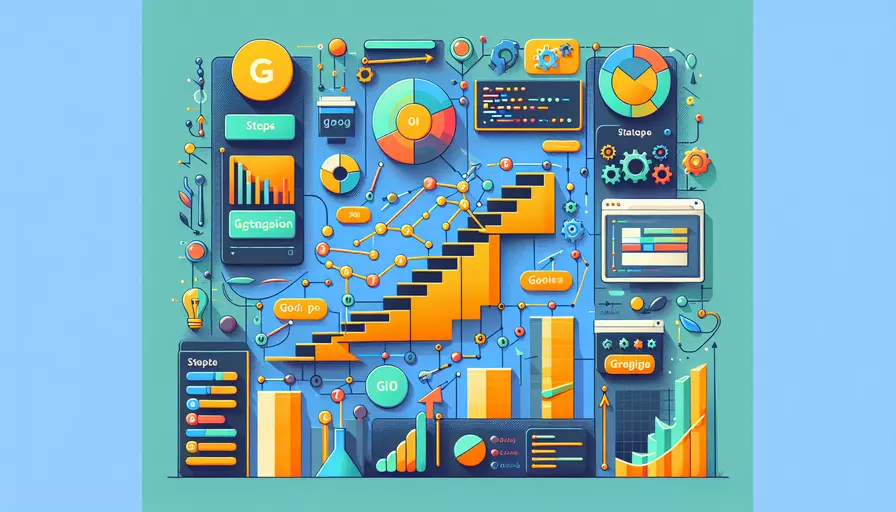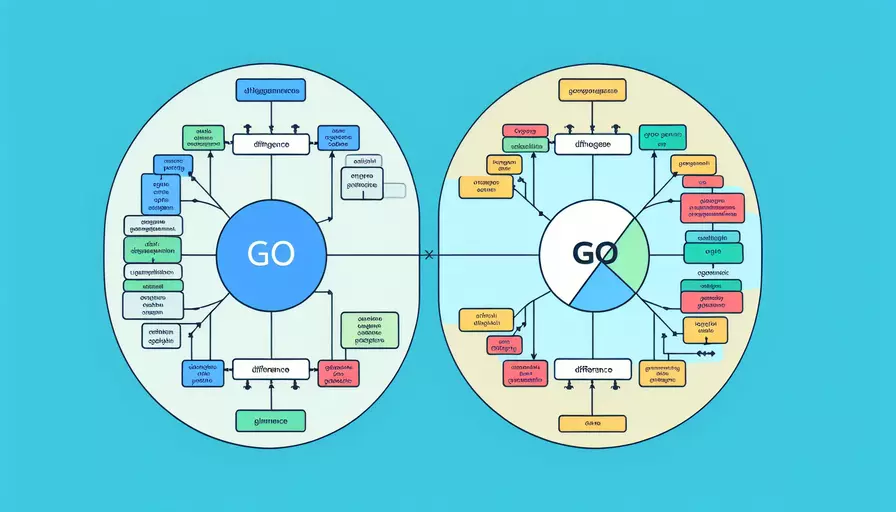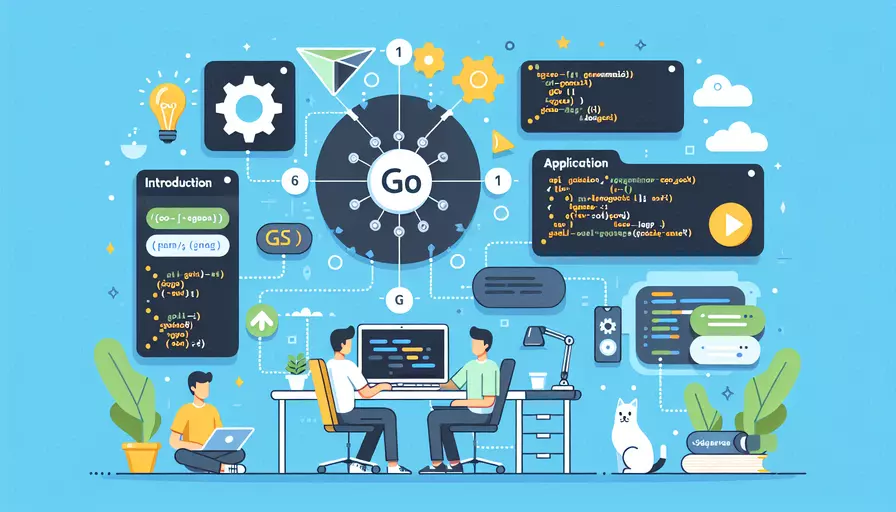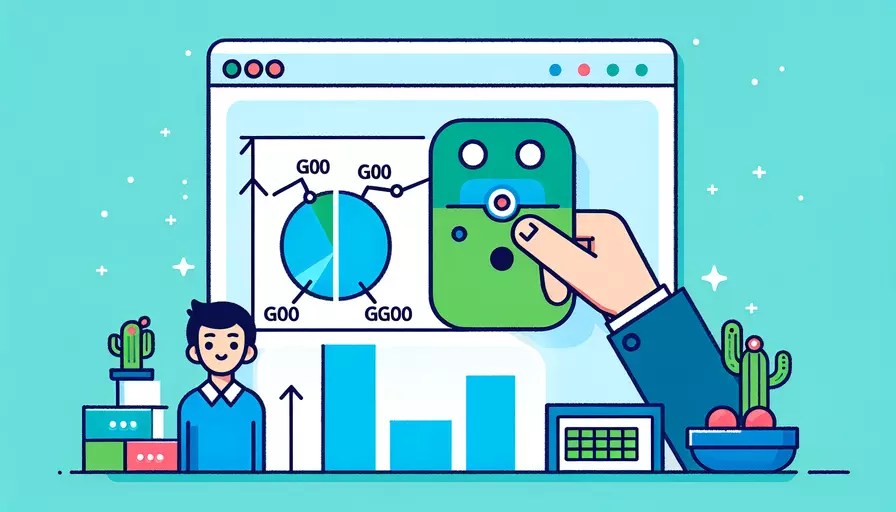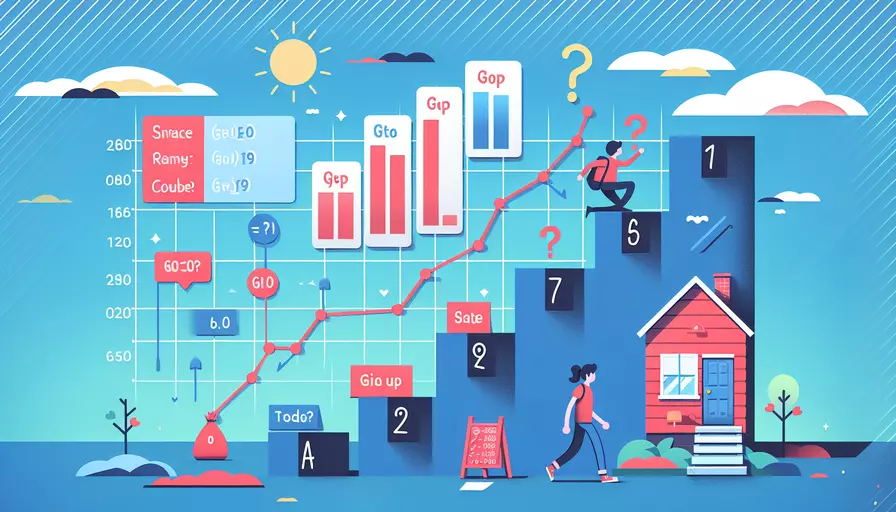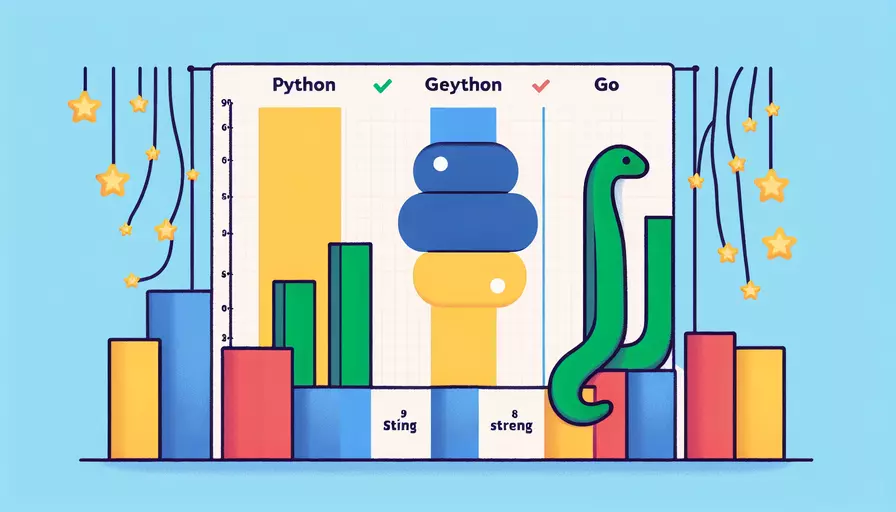go编程语言的配置方法讲解
发布时间:2025-03-18 10:19:17 发布人:远客网络
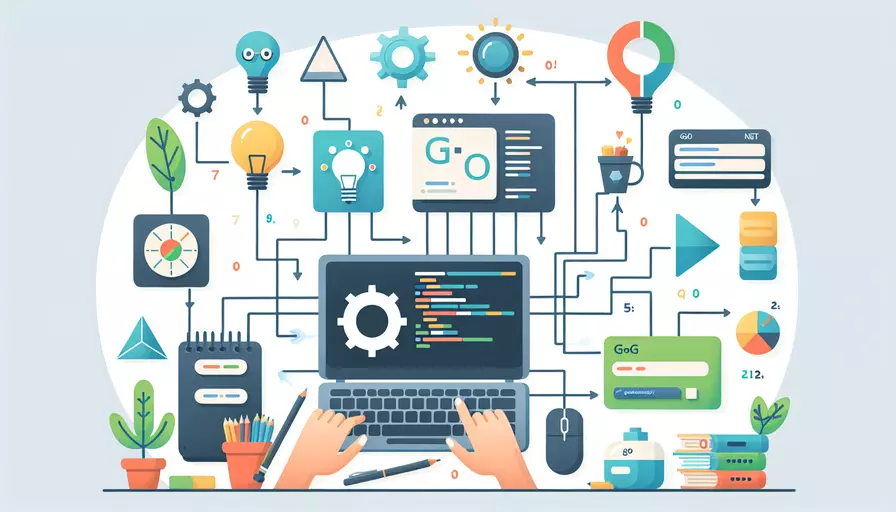
要在Go编程语言中进行设置,主要涉及1、安装Go环境、2、配置工作空间、3、编写第一个Go程序、4、使用Go模块。我们将详细讨论如何进行每一步设置。
安装Go环境是最为关键的一步,下面我们将详细介绍这一过程。
一、安装Go环境
-
下载Go安装包:
- 访问Go语言官方网站(https://golang.org/dl/)。
- 根据操作系统选择合适的安装包进行下载。Go支持Windows、macOS和Linux操作系统。
-
安装Go:
- Windows用户:运行下载的MSI文件,按照提示完成安装。
- macOS用户:可以使用Homebrew来安装,执行命令
brew install go。 - Linux用户:解压下载的tar文件,并将解压后的文件移动到
/usr/local目录下。
-
设置环境变量:
- Windows用户:在系统环境变量中添加
GOROOT和GOPATH,并将GOPATH/bin添加到PATH中。 - macOS和Linux用户:在
~/.bashrc或~/.zshrc文件中添加如下配置:export GOROOT=/usr/local/goexport GOPATH=$HOME/go
export PATH=$PATH:$GOROOT/bin:$GOPATH/bin
- 使配置生效:执行命令
source ~/.bashrc或source ~/.zshrc。
- Windows用户:在系统环境变量中添加
二、配置工作空间
Go语言的工作空间是存放项目代码、依赖包和编译输出的目录。通常包括三个子目录:src、pkg和bin。
-
创建工作空间目录:
- 在
GOPATH目录下创建如下结构:mkdir -p $GOPATH/src $GOPATH/pkg $GOPATH/bin
- 在
-
理解工作空间结构:
src:用于存放源代码。pkg:用于存放编译时生成的包文件。bin:用于存放编译生成的可执行文件。
三、编写第一个Go程序
-
创建项目目录:
- 在
$GOPATH/src目录下创建一个新的项目目录,例如hello:mkdir -p $GOPATH/src/hello
- 在
-
编写程序:
- 在
hello目录下创建一个名为main.go的文件,并编写如下代码:package mainimport "fmt"
func main() {
fmt.Println("Hello, World!")
}
- 在
-
运行程序:
- 打开终端,切换到项目目录,执行命令:
cd $GOPATH/src/hellogo run main.go
- 你应该会看到输出
Hello, World!。
- 打开终端,切换到项目目录,执行命令:
四、使用Go模块
Go模块是Go语言中管理依赖的系统,推荐在项目中使用。
-
初始化模块:
- 在项目目录下执行命令
go mod init hello。这会在当前目录下生成一个go.mod文件。
- 在项目目录下执行命令
-
添加依赖:
- 可以使用
go get命令来添加依赖。例如,要添加github.com/sirupsen/logrus这个日志库,可以执行:go get github.com/sirupsen/logrus
- 可以使用
-
使用依赖:
- 在代码中引入依赖并使用:
package mainimport (
"fmt"
"github.com/sirupsen/logrus"
)
func main() {
logrus.Info("Hello, World with Logrus!")
fmt.Println("Hello, World!")
}
- 在代码中引入依赖并使用:
-
运行和编译:
- 运行程序:
go run main.go - 编译程序:
go build -o hello
- 运行程序:
通过以上步骤,你已经成功设置了Go编程环境,并编写和运行了第一个Go程序。使用Go模块能够方便地管理项目依赖,使开发过程更加流畅。
总结起来,设置Go编程语言环境主要包括:1、下载并安装Go、2、配置工作空间、3、编写和运行Go程序、4、使用Go模块管理依赖。通过这些步骤,你可以快速上手Go语言,并开始进行高效的开发工作。
更多问答FAQs:
1. 如何在Go编程语言中设置环境变量?
在Go编程语言中,设置环境变量是一个常见的任务,可以通过以下步骤进行设置:
- 打开命令行终端或者编辑器的终端窗口。
- 输入命令
export 变量名=值,其中变量名是你想设置的环境变量的名称,值是你想为该环境变量设置的值。例如,如果要将GOPATH设置为/home/user/go,则可以输入export GOPATH=/home/user/go。 - 按下回车键,环境变量将被设置。
请注意,上述步骤只适用于Unix和Linux系统。对于Windows系统,可以通过以下步骤设置环境变量:
- 打开控制面板,选择“系统和安全”。
- 点击“系统”。
- 在左侧导航栏中,点击“高级系统设置”。
- 在弹出的对话框中,点击“环境变量”按钮。
- 在“用户变量”或“系统变量”部分,点击“新建”按钮。
- 输入变量名和值,然后点击“确定”按钮。
2. 如何在Go编程语言中设置代理?
在某些情况下,你可能需要在Go编程语言中设置代理以访问特定的网络资源。以下是在Go中设置代理的步骤:
- 打开命令行终端或者编辑器的终端窗口。
- 输入命令
export http_proxy=代理地址:端口号,其中代理地址是你想要使用的代理服务器的地址,端口号是代理服务器的端口号。例如,如果要设置代理服务器的地址为proxy.example.com,端口号为8080,则可以输入export http_proxy=proxy.example.com:8080。 - 按下回车键,代理设置将生效。
请注意,上述步骤只适用于Unix和Linux系统。对于Windows系统,可以通过以下步骤设置代理:
- 打开控制面板,选择“网络和Internet”。
- 点击“Internet选项”。
- 在弹出的对话框中,点击“连接”选项卡。
- 点击“局域网设置”按钮。
- 在“代理服务器”部分,勾选“使用代理服务器”,然后输入代理服务器的地址和端口号。
- 点击“确定”按钮保存设置。
3. 如何在Go编程语言中设置超时时间?
在网络编程中,设置超时时间是一种常见的需求,以确保程序在指定时间内得到响应。以下是在Go中设置超时时间的步骤:
- 导入
time包,以便使用时间相关的函数和类型。 - 使用
time.After()函数创建一个定时器,该定时器在指定的时间间隔后会发送一个时间值给一个通道。 - 使用
select语句监听通道,如果在指定的时间内收到了时间值,就说明操作已经完成;如果在指定时间内没有收到时间值,就说明超时了。
下面是一个简单的示例代码,演示了如何在Go中设置超时时间:
package main
import (
"fmt"
"time"
)
func main() {
timeout := time.After(5 * time.Second)
select {
case <-timeout:
fmt.Println("操作超时")
case <-time.After(2 * time.Second):
fmt.Println("操作完成")
}
}
在上述示例中,程序会等待2秒钟,如果在这个时间内收到了时间值,则说明操作已经完成;如果等待了5秒钟,仍然没有收到时间值,则说明超时了。你可以根据自己的需求调整超时时间。